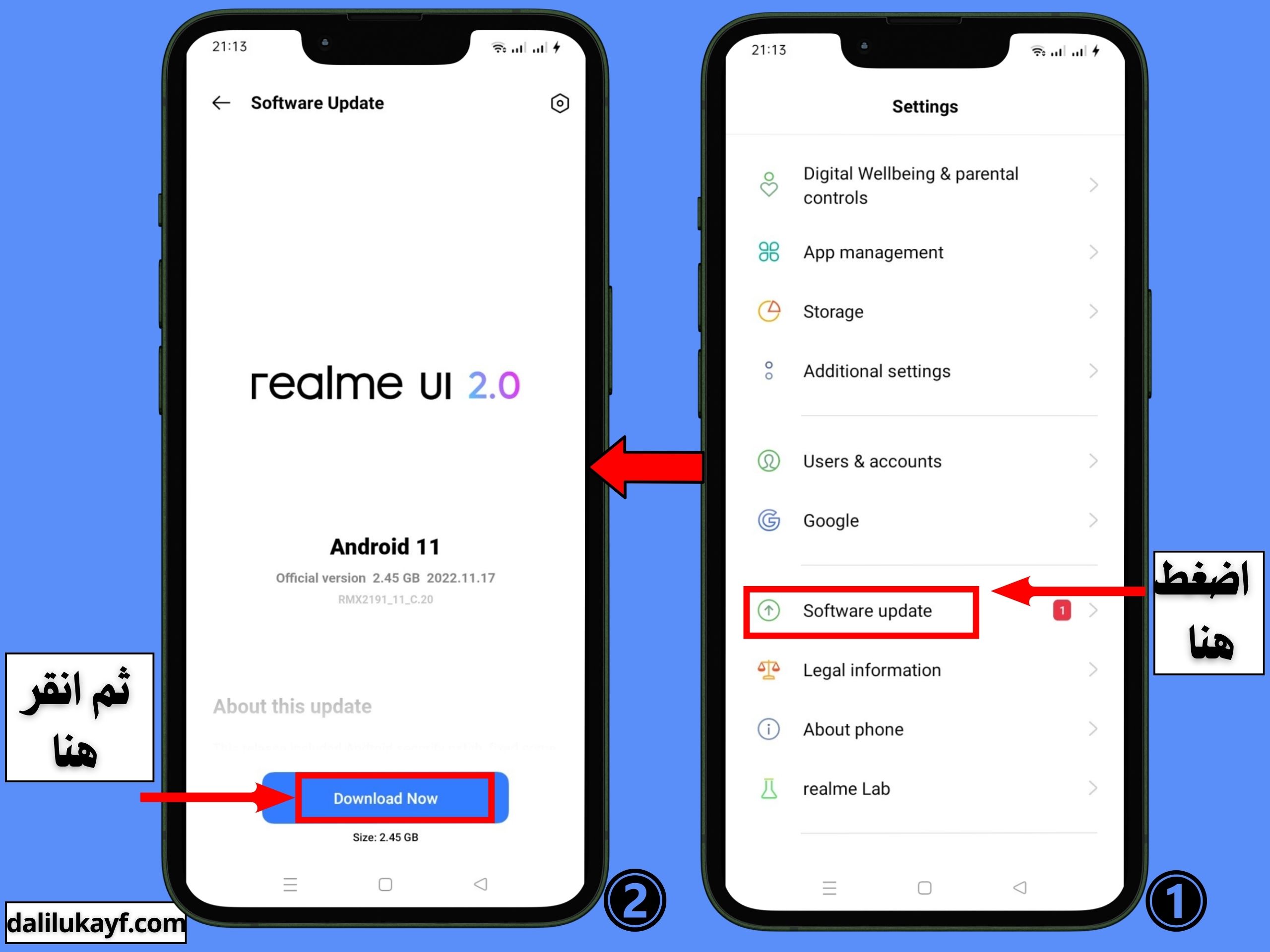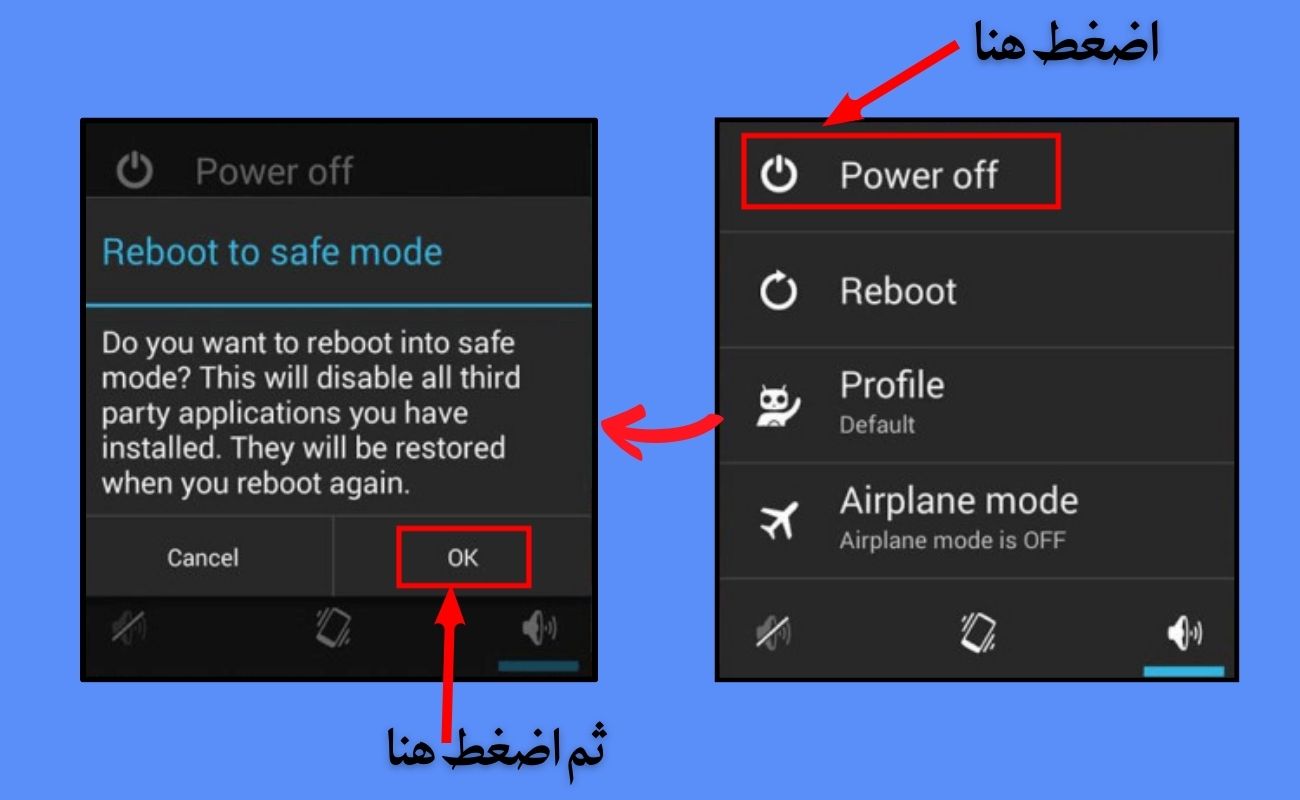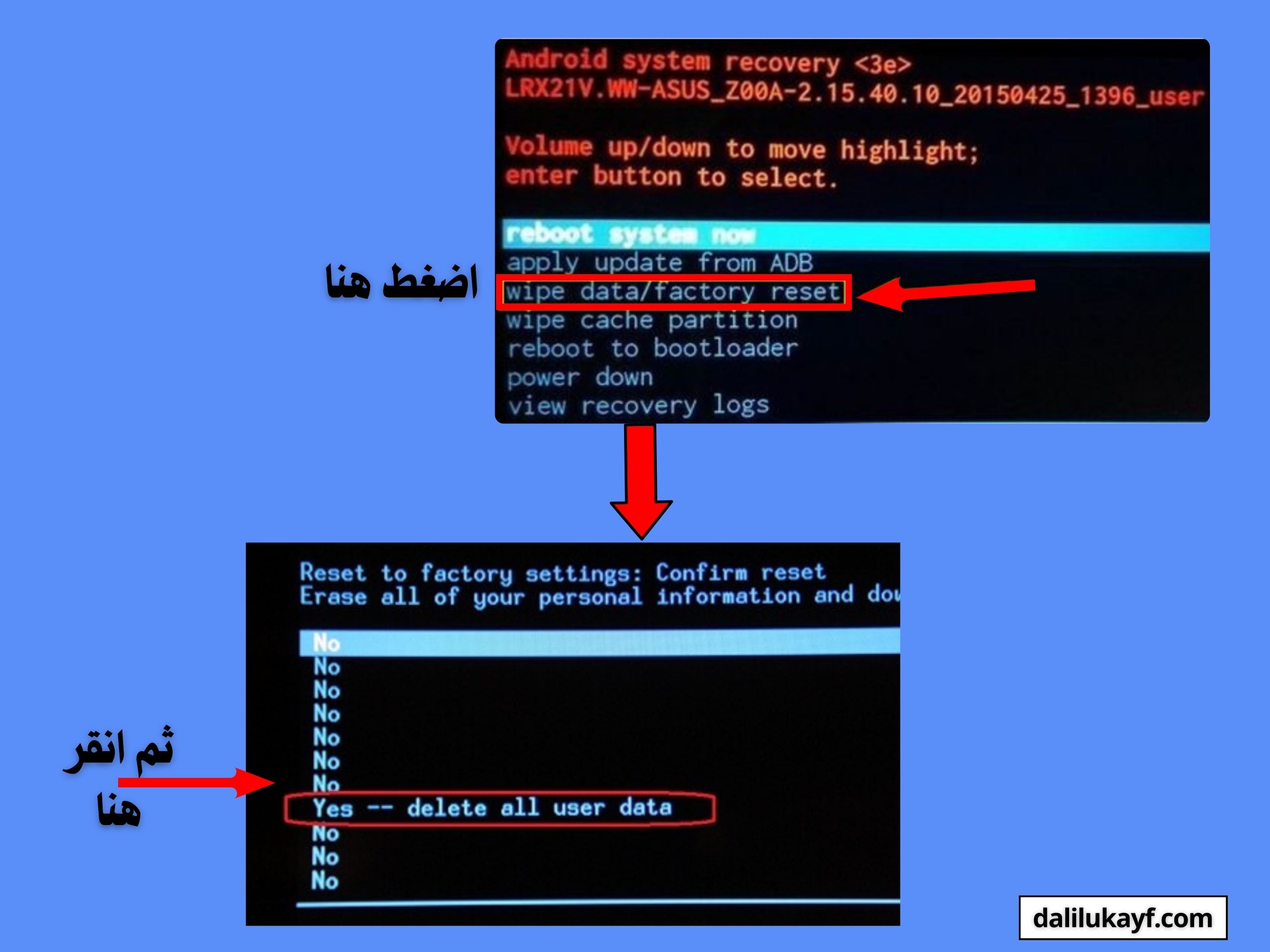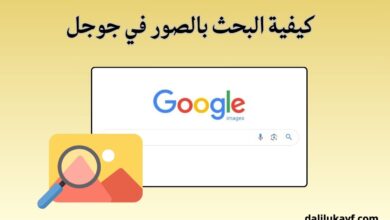حل مشكلة الهاتف لا يفتح ولا يشتغل للاندرويد والآيفون (دليل شامل 2025)

حل مشكلة الهاتف لا يفتح ولا يشتغل قد يُشكّل تحديًا كبيرًا لأي شخص يعتمد على هاتفه في الحياة اليومية. تتعدد أسباب هذا العطل، لكن هناك طرقًا متعددة لاستكشاف الأخطاء، وخطوات التي يجب اتباعها بدقة لضمان إعادة تشغيل الهاتف بأقل تكلفة ممكنة ودون خسارة البيانات الهامة.
في هذا المقال الشامل، سنستعرض كيفية حل مشكلة توقف الهاتف عن العمل خطوة بخطوة سواء كنت تمتلك جهاز أندرويد أو آيفون. بما يشمل تقنيات بسيطة مثل استخدام الوضع الآمن، أو فحص منافذ الشحن والبطارية بعناية، وصولاً إلى الخيارات المتقدمة مثل تحديث نظام التشغيل.
لماذا لا يشتغل هاتفي؟
إذا واجهت مشكلة الهاتف لا يفتح ولا يشتغل، فاعلم أن هناك بعض الأسباب المحتملة التي تؤدي إلى ظهور هذه المشكلة. إليك فيما يلي بعض الاحتمالات:
- تم تجميد هاتف الأندرويد الخاص بك في وضع إيقاف التشغيل أو وضع السكون.
- ربما تم إيقاف تشغيل هاتفك لفترة من الوقت، أو لم تقم بشحنه لمدة طويلة، فمن المحتمل أن تكون البطارية قد نفدت.
- يُحتمل أن هاتفك سقط أو تعرض للماء أو تعرض للتلف بأي شكل آخر، لذا لا يعمل بشكل صحيح.
- بعض التطبيقات المثبتة تالفة.
- زر الطاقة أو الجهاز تالف مما يتسبب في توقف الهاتف عن العمل.
- هاتفك مزدحم بالوبر والغبار.
- نظام التشغيل على هاتفك الذكي قديم أو تالف، فقد يؤدي خلل في البرنامج إلى تعطل هاتفك وعدم تشغيله.
طرق حل مشكلة الهاتف لا يفتح ولا يشتغل
بعد ذكر الأسباب المحتملة وراء توقف الهاتف عن العمل، حان الوقت للحديث عن الخطوات التي يمكنك اتخاذها لحل مشكلة الهاتف لا يفتح ولا يشتغل.
1. افحص البطارية
تُعد البطارية أحد المكونات الأساسية التي قد تؤدي إلى مشكلة الهاتف لا يفتح ولا يشتغل إذا كانت تالفة أو مستنفدة تمامًا. مع مرور الوقت، تقل كفاءة البطاريات بسبب الاستخدام أو التعرض لأي ضرر أو التعرض للسوائل ودرجات الحرارة الشديدة.
بما أن البطاريات تتدهور مع مرور الوقت، اتبع الخطوات التالية للتحقق من سلامتها:
- قم بتوصيل جهازك بالشاحن وانتظر لمدة دقيقة: إذا ظهر رمز البطارية، فمن المحتمل أن تكون البطارية سليمة. يمكنك استخدام تطبيق مثل AccuBattery للتحقق من صحتها.
- إذا ومض ضوء أحمر صغير أو ضوء آخر، يعني ذلك أن البطارية قد نفدت تمامًا، وتحتاج لشحن إضافي. اشحن الهاتف لمدة نصف ساعة قبل تشغيله مرة أخرى.
- أما إذا لم يظهر أي رمز أو ضوء، فقد تكون البطارية فارغة وتحتاج إلى استبدالها لحل مشكلة الهاتف لا يفتح ولا يشتغل.
- تأكد أيضًا من تجربة كابل أو بنك طاقة أو مقبس حائط مختلف، قد يكون الشاحن التالف هو سبب مشكلة توقف الهاتف عن العمل.
2. إعادة تشغيل الجهاز عبر إجراء دورة الطاقة
إذا لم تكن البطارية تالفة، فقد ينجح إجراء دورة الطاقة في حل مشكلة الهاتف لا يفتح ولا يشتغل. حيث يهدف التخلص من أي خلل مؤقت في جهازك. إليك الخطوات التي يمكنك اتباعها لإصلاح مشكلة الهاتف لا يستجيب بناءً على نوعه:
1. إذا كان جهازك ذو بطارية قابلة للإزالة:
- قم بإزالة البطارية من الهاتف بحذر.
- انتظر بضع ثوانٍ (10-15 ثانية).
- أعد البطارية إلى مكانها وتأكّد من تثبيتها بشكل صحيح.
- حاول تشغيل الهاتف بالضغط على زر التشغيل.
2. إذا كان لديك جهاز ذو بطارية غير قابلة للإزالة:
- اضغط باستمرار على زر الطاقة (Power) لعدة ثوان. إذا كان جهازك من نوع معين، قد تحتاج أيضًا إلى الضغط على زر خفض الصوت أثناء الضغط على زر الطاقة.
- انتظر حتى يظهر شعار الشركة على الشاشة أو حتى يتم تشغيل الجهاز.
- إذا لم ينجح هذه الطريقة في حل مشكلة الهاتف لا يفتح ولا يشتغل، فقد تكون المشكلة أعمق. ويتعين عليك الانتقال إلى خطوات متقدمة سنشرحها أدناه.
3. التحقق من عدم وجود أضرار مادية
إذا مازلت تلاحظ مشكلة الهاتف لا يفتح ولا يشتغل، فابدأ بفحص الأضرار التي قد تكون السبب في الخلل. إليك بعض الخطوات المهمة الي يجب عليك فعلها:
- افحص الأضرار الخارجية: تحقق من وجود كسر أو خدوش أو تلف في الجهاز بسبب السقوط أو الصدمات.
- افحص منفذ الشحن: قد يتراكم الغبار أو الأوساخ في منفذ الشحن مما يمنع الهاتف من الشحن بشكل صحيح. نظّف المنفذ بعناية باستخدام هواء مضغوط أو فرشاة صغيرة.
- التعرض للماء: في حال السقوط في الماء أو التعرض للرطوبة، ستواجه مشكلة الهاتف لا يستجيب ولا يعمل بشكل صحيح.
- مشاكل في الشاشة: أحيانًا قد يكون الهاتف يعمل، لكن الشاشة قد تكون تالفة وغير قادرة على عرض الصورة.
للتحقق من سلام الهاتف، حاول إيقاف تشغيله ثم شغّله مرة أخرى. إذا شعرت باهتزاز عند التشغيل، فيُحتمل أن الهاتف نفسه يعمل، بينما تكمن المشكلة في الشاشة. وهنا قد تحتاج إلى إصلاحها أو استبدالها من أجل حل مشكلة الهاتف لا يفتح ولا يشتغل.
اقرأ أيضا: كيفية نقل الملفات من الهاتف إلى الكمبيوتر ويندوز
4. تحقق من الزر العالق
قد تتسبب بعض الحالات في ثبات أزرار التحكم في مستوى الصوت أو الصفحة الرئيسية أو الطاقة، مما يمنع بدء تشغيل هاتفك الذكي الذي يعمل بنظام الاندرويد. حاول إزالة الهاتف من الغطاء للتأكد من أنه لا يضغط على الأزرار، قد يساهم ذلك في حل مشكلة الهاتف لا يفتح.
5. قم بإزالة بطاقة SD
إذا كانت هناك بطاقة ذاكرة SD أو بطاقات سيم SIM أو أي عناصر أخرى متصلة بجهازك، فقم بإزالتها. من الممكن أن تتسبب بطاقة الذاكرة أو سماعة الرأس المعطلة في حدوث مشكلات في بدء تشغيل الهاتف في حالات نادرة.
من الممكن أن تساعد إزالة بطاقة SD في حل مشكلة الهاتف لا يفتح ولا يشتغل. وإذا لم تنجح هذه الخطوة جرّب الطرق التالية.
6. قم بتحديث نظام التشغيل أندرويد
إذا كنت تشك في وجود مشكلة برمجية، فحاول تحديث نظام التشغيل على جهازك الذكي. يكفي اتباع الخطوات التالية لحل مشكلة الهاتف لا يفتح ولا يشتغل:
- تأكد من شحن هاتفك، واتصل بشبكة الواي فاي
- انتقل إلى الإعدادات Settings، وقم بالتمرير لأسفل وانقر على النظام System أو حول الهاتف About Phone في بعض الهواتف.
- بعدها انقر على تحديث النظام System update
- إذا كان هناك تحديث متوفر، ماعليك إلا الضغط على تنزيل الآن Download Now التي تظهر على الشاشة لتنزيله وتثبيته.
- بعد انتهاء التحديث تحقق ما إذا تم حل مشكلة الهاتف لا يفتح ولا يشتغل.
اقرأ أيضا: طلب بطاقة فيزا RedotPay خطوة بخطوة واحصل على 5$ هدية.
7. تفعيل الوضع الآمن لحل مشكلة الهاتف لا يفتح
الوضع الآمن هو وضع تشخيصي تتيح تشغيل الهاتف مع تشغيل البرامج والخدمات الضرورية فقط وتعطيل جميع التطبيقات الخارجية. مما سيساعدك في تحديد ما إذا كانت المشكلة تتعلق بأحد التطبيقات أو بنظام الهاتف نفسه.
وبالتالي إذا كان الهاتف لا يستجيب بشكل طبيعي، يمكنك محاولة تمكين الوضع الآمن لحل المشكلة من خلال الإرشادات الموالية.
كيفية تفعيل الوضع الآمن
- انقر مع الاستمرار على زر الطاقة حتى يظهر خيار إيقاف التشغيل.
- ثم اضغط على خيار إيقاف التشغيل باستمرار حتى يظهر أمامك خيار إعادة التشغيل في الوضع الآمن Reboot to safe mode
- انقر فوق ok، وسيعاد تشغيل الهاتف في الوضع الآمن
- تحقق مما إذا كانت مشكلة الهاتف لا يفتح ولا يشتغل مستمرة. إذا اختفت المشكلة، فهذا يعني أنها مرتبطة بأحد التطبيقات المثبتة.
- قم بإزالة التطبيقات التي تم تثبيتها مؤخرًا لأنها قد تكون سبب الخلل.
- إذا استمرت المشكلة حتى في الوضع الآمن، فقد يكون هناك عطل في النظام الأساسي للهاتف أو في الأجهزة.
- في الأخير، للخروج من الوضع الآمن، انقر باستمرار على زر تشغيل الهاتف الذكي
- وانقر على خيار إعادة التشغيل Reboot حين يظهر على الشاشة، وهكءا ستتم العودة إلى الوضع العادي.
8. قم بإعادة ضبط المصنع لهاتفك
إذا لم تنجح الخطوات السابقة في حل مشكلة الهاتف لا يفتح ولا يشتغل، فقد تحتاج إلى إجراء إعادة ضبط المصنع. ولكن من المهم أن تعلم أن هذه العملية يجب أن تكون الحل الأخير إذا لم ينجح أي شيء آخر.
هذا لأن إعادة ضبط المصنع ستؤدي إلى مسح جميع بياناتك الشخصية، بما في ذلك التطبيقات والصور والمستندات. وهذا يؤكد على أهمية عمل نسخة احتياطية لبيانات وملفات هاتفك دائمًا.
خطوات إعادة ضبط المصنع على الأندرويد
قد تختلف إعادة ضبط المصنع على جهاز الأندرويد عند عدم تشغيل الهاتف وفقًا لنوعه وطرازه. تعرّف فيما يلي على طريقة عامة قد تصلح مع معظم هواتف Android:
- لحل مشكلة الهاتف لا يفتح ولا يشتغل، تأكد أولا من فصل هاتفك عن الشاحن وإيقاف تشغيله.
- ثم اضغط مع الاستمرار على أزرار خفض مستوى الصوت والطاقة في آن واحد حتى تظهر أمامك قائمة وضع الاسترداد. قد يستغرق ذلك بضع دقائق.
- بعدها استخدم أزرار الصوت للانتقال إلى خيار مسح البيانات/إعادة ضبط المصنع Wipe data/factory reset، وانقر على زر الطاقة لتحديده.
- ثم استخدم أزرار الصوت كي تنتقل إلى خيار نعم Yes، ولتحديده عليك الضغط على زر الطاقة.
- عليك أن تنتظر حتى تكتمل عملية إعادة ضبط المصنع، وقد يستغرق ذلك بعض الوقت.
- بعدها استخدم أزرار الصوت كي تنتقل إلى خيار Reboot system now واضغط على زر الطاقة لاختياره.
- بعد ذلك، سيكون لدى جهازك فرصة كبيرة للعودة إلى الوضع الطبيعي، وسيتم حل مشكلة الهاتف لا يفتح ولا يشتغل.
اعلم أن الخطوات الدقيقة لإجراء إعادة ضبط المصنع قد تختلف وفقًا لنوع وطراز هاتف الأندرويد. إذا لم تنجح الخطوات المذكورة أعلاه مع هاتفك، فقد تحتاج إلى الرجوع إلى دليل الجهاز أو البحث عبر الإنترنت عن تعليمات خاصة بجهازك.
خطوات إعادة ضبط المصنع على آيفون
- قم بتوصيل هاتف iPhone الخاص بك بالكمبيوتر باستخدام الكابل المرفق مع هاتفك.
- افتح iTunes على حاسوبك، وإذا لم يُفتح تلقائيًا، حاول إجبار الآيفون على إعادة التشغيل عن طريق الضغط مع الاستمرار على زري الطاقة والصفحة الرئيسية في نفس الوقت.
- إستمر في ذلك حتى ترى أمامك على الشاشة الاتصال بـ iTunes،
- عندما يظهر الخيار حرر الأزرار، يجب بعد ذلك فتح iTunes على جهاز الكمبيوتر الخاص بك.
- ثم انقر على أيقونة الآيفون في iTunes، واضغط على Restore iPhone
- ثم انقر فوق استعادة Restore لتأكيد إعادة ضبط المصنع.
- بعد انهاء هذه العملية تأكد ما إذا تخلصت من مشكلة الهاتف لا يستجيب.
9. قم بإصلاح الهاتف أو شراء آخر جديد
إذا لم تنجح أي من الطرق التي شرحناها أعلاه خطوة بخطوة في حل مشكلة الهاتف لا يفتح ولا يشتغل للاندرويد والآيفون، فمن المحتمل أن يكون الجهاز تالفًا ويحتاج إلى الإصلاح.
يمكنك أن تأخد الهاتف إلى ورشة إصلاح الهواتف لحل المشكلة أو الاتصال بالشركة المصنعة للحصول على المساعدة. إذا كان الإصلاح باهظ الثمن، فقد يكون من الأفضل شراء هاتف جديد.
الخاتمة
في الختام، حل مشكلة الهاتف لا يفتح ولا يشتغل يتطلب التحلي بالصبر واتباع خطوات دقيقة لتحديد السبب ومعالجته بدقة. سواء كانت المشكلة تتعلق بالبطارية أو النظام نفسه، فإن معظم هذه المشاكل يمكن حلها.
لكن إذا لم تنجح كل المحاولات، فإن زيارة مراكز الصيانة الموثوقة هي الحل لاصلاح هاتفك دون التسبب في أضرار إضافية. وفي الاخير، إذا استفدت من هذه المقالة، يمكنك مشاركتها مع الآخرين وإذا أردت معرفة المستجدات انضم إلى قناتنا على التليجرام.
الأسئلة الشائعة
لماذا لا يتم تشغيل هاتفي؟
قد يكون السبب نفاد البطارية، خاصة إذا كان الهاتف مطفأً أو غير مشحون لفترة طويلة. وقد يكون الهاتف تعرض للتلف نتيجة السقوط أو التعرض للماء، أو أي ضرر آخر مما يؤثر على أدائه.
ماذا أفعل إذا كان هاتفي لا يشتغل؟
لحل مشكلة الهاتف لا يفتح ولا يشتغل، جرّب إعادة التشغيل بالضغط على زر الطاقة وزر رفع الصوت معًا لمدة 15 ثانية تقريبًا أو حتى يهتز الجهاز. هذه الطريقة آمنة وسريعة وتساعد على تشغيل الهاتف دون فقدان البيانات.
ما هو سبب إغلاق الهاتف فجأة وعدم استجابته للتشغيل؟
مشكلة الهاتف لا يستجيب قد يكون سببها نفاد البطارية أو تعرض الجهاز للماء والرطوبة أو للتلف. وقد يُغلق لأن نظام التشغيل على هاتفك قديم أو تالف، إذْ تتسبب الأخطاء في النظام إلى تعطل هاتفك وعدم تشغيله.